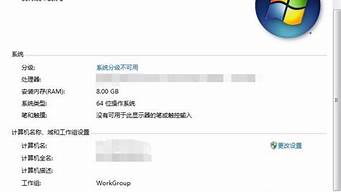1.win7的wifi共享设置里 管理无线网络与更改适配器设置有什么区别?

你的设置没问题,你的机子也没问题,是win7系统的问题!在3个月前我就搞过这个设置了,确实会出现个虚拟的wifi,但无法使用!后来微软一查是这样说的:目前无线共享只是在初步阶段,还不完善,要等到SP1服务包发布了就会完善这个功能!
给你看下我机子上的设置,我自己最后又买了个无线路由,懒得折腾它了!等11月份的SP1出来会是啥情况!win7的wifi共享设置里 管理无线网络与更改适配器设置有什么区别?
尊敬的电信用户,您好!
依您的描述,你需要:
1. 以管理员身份运行命令提示符
因为下面的步骤必须在管理员权限下运行,因此我们从开始菜单找到“命令提示符”,或直接键入cmd快速搜索,右键单击它,选择“以管理员身份运行”,在弹出的用户控制窗口中单击“是”。还有一种方法就是按住Ctrl和Shift键直接单击该快捷方式,更简单哦。
2. 启用并设定“虚拟Wifi网卡”模式
运行以下命令启用虚拟无线网卡(相当于打开路由器):
netsh wlan set hostednetwork mode=allow ssid=”Win7 AP WOW!” key=wifimima
这个命令中有三个参数:
Mode:是否启用虚拟Wifi网卡,改为disallow则为禁用,虚拟网卡即会消失。
Ssid:指定无线网络的名称,最好为英文。
Key:指定无线网络的密码。该密码用于对无线网进行安全的WPA2加密,能够很好的防止被蹭网。
以上三个参数其实可以单独使用,例如只使用 mode=disallow 可以直接禁用虚拟Wifi网卡。
3. 启用“Internet连接共享(ICS)”
为了与其他计算机或设备共享已连接的互联网,我们需要启用“Internet连接共享”功能。打开“网络连接”窗口,右键单击已连接到Internet的网络连接,选择“属性”,切换到“共享”选项卡,选中其中的复选框,并选择允许其共享Internet的网络连接在这里即我们的虚拟Wifi网卡:
4. 开启无线网络
继续在命令提示符中运行以下命令:
netsh wlan start hostednetwork
即可开启我们之前设置好的无线网络(相当于打开路由器的无线功能。同理,将start改为stop即可关闭该无线网)。
可以看到,虚拟无线网卡已经开启了我们所指定的无线网络,其IP地址等属性是由“Internet连接共享”服务分配的,因此比较特别:
希望对你有所帮助。
如需购机可以去安徽电信天翼卖场(://ah.189.cn/shop/)百款手机全网低价哦~。
其实不用这么麻烦 按照我说的去做保证可以 win+r 打开运行 输入cmd后
第一步:netsh wlan set hostednetwork mode=allow
建立一个虚拟的网卡 这是win7自带的功能
第二步:netsh wlan set hostednetwork ssid=gzkmu key=lyq655013winer
设置无线虚拟网络的名称(ssid)和密码(key) 如果你觉得自己写麻烦可以按照我的格式直接复制进去 设置完后会出现无线网络连接2
第三步配置无线网络。鼠标右键选择属性 更改适配器 选择你有网络的那个右键选择共享点击选择 无线网络连接2 在无线网络连接2右键属性 intelnet协议4 ip是192.168.2.1子网掩码是255.255.255.0 dns192.168.2.1
最后一步是netsh wlan start hostednetwork (启动承载网络)
最后是批处理 这个相当于一个wifi 的开关。创建方式是新建一个文本。输入netsh wlan start hostednetwork 然后保存 保存的格式是wifi.bat